Python PyQt5 GUI绘图板实现与代码解析
"Python GUI库图形界面开发中的PyQt5是一个强大的工具,允许开发者创建具有图形界面的应用程序。本文将重点介绍如何使用PyQt5构建一个简单的绘图板,并进行代码分析。" 在PyQt5中,有四种关键的图像类用于图形处理: 1. **QPixmap**:这是专为绘图设计的类,通常用于在窗口或控件上显示图像。当你需要在应用程序中绘制图片时,QPixmap是首选。 2. **QImage**:这是一个与硬件无关的图像表示类,提供对图像像素的直接访问。如果你需要对图像的像素进行操作,如修改颜色或进行滤波,QImage是理想选择。 3. **QPicture**:这是一个绘图设备类,继承自QPainter。它允许你在QPicture对象上使用QPainter的绘图命令,并将这些命令保存起来供后续使用。这在需要记录和重放一系列绘图操作时非常有用。 4. **QBitmap**:这是QPixmap的子类,专用于1位深度的二进制图像,通常用于创建简单的黑白图像,如鼠标光标或笔刷。 接下来,我们将分析一个简单的PyQt5绘图板实例: ```python class Winform(QWidget): def __init__(self, parent=None): super(Winform, self).__init__(parent) self.setWindowTitle("绘图例子") self.pix = QPixmap() self.lastPoint = QPoint() self.endPoint = QPoint() self.initUi() def initUi(self): self.resize(600, 500) self.pix = QPixmap(400, 400) self.pix.fill(Qt.white) def paintEvent(self, event): pp = QPainter(self.pix) # 绘制直线逻辑... ``` 在这个例子中,我们定义了一个名为`Winform`的QWidget子类。这个类代表我们的绘图板窗口。在`__init__`方法中,我们设置了窗口标题、初始化了QPixmap对象以及记录鼠标移动轨迹的两点坐标。 `initUi`方法用于设置窗口大小和初始化绘图区域的背景为白色。`paintEvent`方法覆盖了父类的默认行为,当窗口需要重绘时调用。在这里,我们创建了一个QPainter对象`pp`,用于在QPixmap对象`pix`上绘制。 在实际的`paintEvent`中,你会看到绘制直线的代码,这通常是通过跟踪鼠标移动事件并记录起点和终点来实现的。每当鼠标按下和释放时,会在两点之间绘制一条线。这种实现方式使得用户可以在绘图板上自由绘画。 总结起来,PyQt5提供了一系列的图像和绘图类,使得开发带有图形界面的应用变得简单。通过利用这些类,你可以创建各种复杂或简单的用户交互式绘图应用,如这个简单的绘图板实例所示。理解这些基本概念和类的用法是掌握PyQt5 GUI开发的关键步骤。
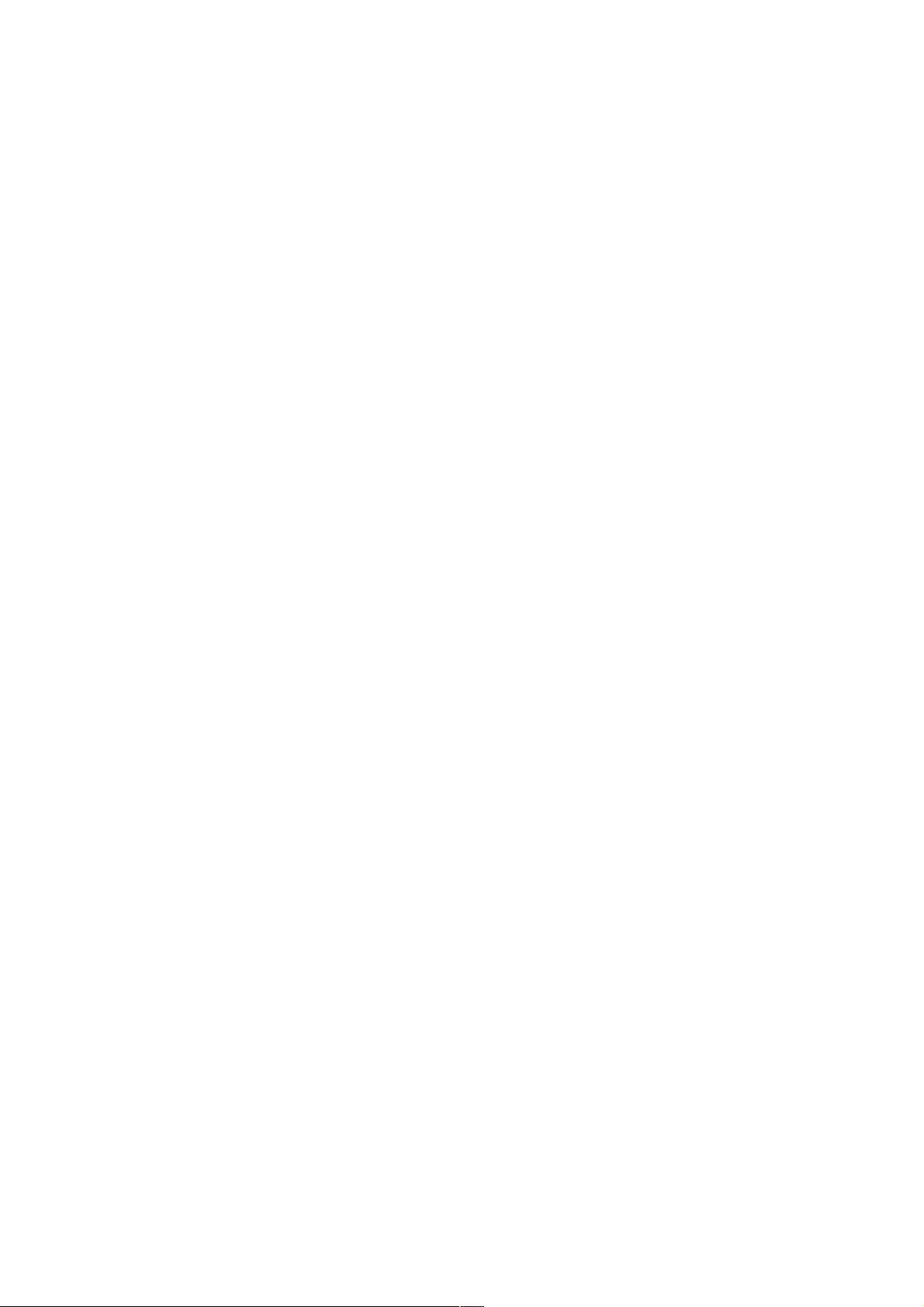
- 粉丝: 6
- 资源: 937
 我的内容管理
收起
我的内容管理
收起
 我的资源
快来上传第一个资源
我的资源
快来上传第一个资源
 我的收益 登录查看自己的收益
我的收益 登录查看自己的收益 我的积分
登录查看自己的积分
我的积分
登录查看自己的积分
 我的C币
登录后查看C币余额
我的C币
登录后查看C币余额
 我的收藏
我的收藏  我的下载
我的下载  下载帮助
下载帮助

会员权益专享
最新资源
- 京瓷TASKalfa系列维修手册:安全与操作指南
- 小波变换在视频压缩中的应用
- Microsoft OfficeXP详解:WordXP、ExcelXP和PowerPointXP
- 雀巢在线媒介投放策划:门户网站与广告效果分析
- 用友NC-V56供应链功能升级详解(84页)
- 计算机病毒与防御策略探索
- 企业网NAT技术实践:2022年部署互联网出口策略
- 软件测试面试必备:概念、原则与常见问题解析
- 2022年Windows IIS服务器内外网配置详解与Serv-U FTP服务器安装
- 中国联通:企业级ICT转型与创新实践
- C#图形图像编程深入解析:GDI+与多媒体应用
- Xilinx AXI Interconnect v2.1用户指南
- DIY编程电缆全攻略:接口类型与自制指南
- 电脑维护与硬盘数据恢复指南
- 计算机网络技术专业剖析:人才培养与改革
- 量化多因子指数增强策略:微观视角的实证分析


 信息提交成功
信息提交成功